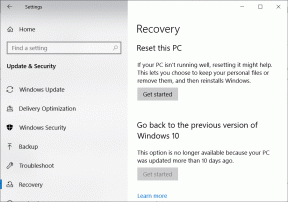IPhone用の5つの最高のCamScanner代替品
その他 / / November 29, 2021
ドキュメントスキャナーアプリは私のルーチンの不可欠な部分です。 通知やドキュメントの送信に頻繁に使用します。 ビジネスパートナーへの請求書. これまでのところ、CamScannerは、有能なドキュメントスキャナーアプリを探している大多数の人に私の頼りになる推奨事項です。 このソフトウェアは最近プライバシーの問題に巻き込まれたため、代替リストを作成することにしました。

すでにカバーしました Android用のCamScannerの代替、そしてこの投稿では、iPhone用の最高のCamScannerライバルについて話します。 Microsoft、Zoho、Adobeなどのほとんどの主要企業は、生産性スイートとともにドキュメントスキャナーを追加しています。 次に、ScanProのような専用アプリを楽しみにしています。 始めましょう。
1. Microsoft Office Lens
Microsoftは、OfficeLensと呼ばれる有能なドキュメントスキャナーを提供しています。 それとは異なり Microsoft 365 スイートのOfficeLensは完全に無料で、iOSとAndroidで利用できます。
内蔵カメラを使用してドキュメントをスキャンするか、電話ギャラリーを通過してドキュメントをスキャンすることができます。 Office Lensアプリを開くと、ホワイトボード、ドキュメント、名刺、写真の4つのモードから選択できます。
ドキュメントをカメラの前に置くと、アプリが自動的にコーナーを調整します。 スキャンボタンを押して、Officeレンズに魔法をかけてもらいましょう。 正確な結果を得るために、手動でコーナーを調整することもできます。


Microsoftは、いくつかの編集オプションも統合しています。 スキャナードキュメントに新しいスキャンを追加し続けたり、フィルターを使用したり、回転させたり、テキストを追加したりすることもできます。 エクスポートに関しては、このサービスはOneNote、Word、 OneDrive、PowerPoint、およびiPhoneのデフォルトの写真アプリ。

OneDriveやiPhoneおよびAndroid用のMicrosoftOfficeアプリなどのアプリ内でOfficeレンズ機能を使用することもできます。
iPhone用Officeレンズをダウンロード
ガイディングテックについても
2. Adobe Scan
Adobeは、Office Lensと比較して、AdobeScanアプリを一歩前進させています。 説明させてください。 Adobe Scanアプリを開くと、内蔵スキャナーが自動的にドキュメントの角を調整します。 ソフトウェアが自動的にスキャンボタンを取得するため、ユーザーはスキャンボタンを押す必要さえありません。


結果の前に手動でコーナーを調整することもできます。 編集オプションは私が見た中で最高のものの1つです。 新しいページの追加、PDFのページ順序の変更、精度を高めるための切り抜き、PDFページの回転、フィルターの追加などを行うことができます。

アドビがアプリに検索機能を統合した方法が気に入っています。 これは、数十のPDFページを処理する場合に役立ちます。 Siri統合を使用することもできます。 たとえば、Siriに最新の請求書を開くように依頼すると、特定のドキュメントが開きます。
AdobeScanは完全に無料で使用できます。
Adobe Scan foriPhoneをダウンロードする
3. Zohoスキャン
Zoho Scanは、iPhone用のシンプルで効果的なCamScannerの代替品です。 それは編集のための他のいくつかの機能だけでなく、すべての基本をカバーしました。
Zohoは自動的にコーナーを調整し、最終スキャンをキャプチャします。 私のテストでは、CamScanner、Office Lens、AdobeScanと比較してコーナー調整に一貫性がないことがよくありました。 キャプチャ後のトリミングツールをいつでも使用して、コーナーを調整できます。


編集に関しては、マークアップツールを使用して、落書き、一連のフィルター、テキスト認識、タグの追加などを追加できます。 私のお気に入りの機能は電子署名オプションです。 Zoho Scanアプリを使用して、ドキュメントに署名を追加できます。 NDAに署名したり、書類を借りたりする場合に便利です。 働き詰めで。
Zoho Scanは無料で使用できますが、iCloudバックアップ、電子署名、翻訳、エクスポートなどの高度な機能にはプレミアム価格が付いています。
Zoho Scan foriPhoneをダウンロード
ガイディングテックについても
4. ScanPro
ScanProは、ドキュメントスキャンエクスペリエンス全体を次のレベルに引き上げます。 日常生活で大量のドキュメントスキャンが必要な場合は、先に進んでScanProアプリをiPhoneにダウンロードしてください。
ScanProは、完璧な境界検出の1つを提供します。 一度も、ドキュメントの角を手動で調整する必要がありました。 フィルタオプションも豊富な機能を備えています。 フィルタメニューから明るさ、色、コントラストを手動で調整できます。


その他の機能には、HD品質スキャン、直接共有、ドキュメント暗号化、クラウド同期、自動アップロード、OCR(光学式文字認識)機能などがあります。

ScanProは無料でダウンロードできます。 プレミアム機能には値札が付いています。
ScanPro foriPhoneをダウンロードする
5. Appleファイル
多くの人がAppleFilesの組み込みドキュメントスキャナーについてさえ知らないに違いない。 はい、ファイルアプリのスキャナー機能を使用してドキュメントをスキャンできます。
を開きます Appleファイルアプリ 上記の3ドットメニューをタップし、[ドキュメントのスキャン]オプションを選択します。 全体のプロセスは簡単です。 ドキュメントをスキャンし、コーナーを調整すれば、準備は完了です。


編集に関しては、複数のフィルターを適用したり、ドキュメントをトリミングしたり、新しいページを追加したりできます。 試してみて、満足のいく結果が得られた場合は、他のサードパーティのドキュメントスキャナーアプリを無視してかまいません。
ガイディングテックについても
外出先でドキュメントをスキャン
上記のオプションのいずれかを選択すれば、iPhoneでCamScannerを見逃すことはないと確信しています。 Microsoft、Adobe、またはZohoのエコシステムに住んでいる場合は、それらの製品を使用してください。 ScanProは、ドキュメントスキャナーアプリに最大限の機能を提供したい方のためのものです。 しかし、それは代償を伴います。
次は: Microsoft OfficeLensとAdobeScanの間で混乱していませんか? 以下の比較投稿を読んで、あなたにぴったりのアプリを見つけてください。